製品マスター~材料マスター:材料過不足Plus梱包材 For Access
製品コードや製品名等のマスターと材料コードや材料名等のマスター登録方法です
 Home
Home  製造生産3
製造生産3  目次へ
目次へ(3)製品マスター
1.登録済みリストの一覧を表示しています。2.表上を右クリックで並び替え・抽出が可能です。
・例えば「丸型スタンプ」で抽出する場合
抽出したい製品名の上で右クリックします。次に「選択フィルタ」をクリックします。
・製品コードで並び替えしたい場合
製品コードの列上で右クリックします。「昇順で並び替え」をクリックします。
・元に戻すには
「フィルタ/並び替えの解除」をクリックします。
3.必要なデータを入力します。 製品コードと製品名は必ず必要です。
[a]にチェックすると、ひらがな変換入力になります。
4.入力されたデータを登録します。修正したい場合は、下リストから修正したい製品をクリックし、データ修正後「登録」ボタンをクリックします。
5.入力欄をクリアし、新規に入力できるようにします。
6.削除する場合は、下リストから削除したい製品をクリックし、「削除」ボタンをクリックします。
削除すると、製品のデータ・使用されている材料データ等全て削除されます。慎重に行ってください。
7.製品マスター一覧を印刷プレビューします。印刷する場合は、そのプレビューウィンドウの「印刷」ボタンをクリックします。
8.製品マスターをExcelファイル、CSVファイル、Htmlファイルに保存します。
9.チェックすると、2の並び替えを記憶し、次回反映します。
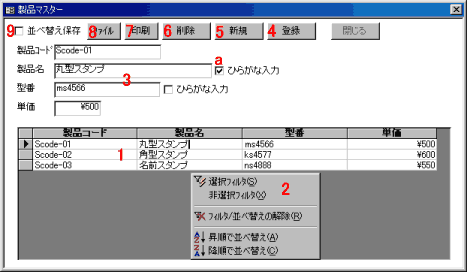
(4)材料マスター
1.材料を登録する製品をクリックします。2.表上を右クリックで並び替え・抽出が可能です。
・例えば「角型スタンプ」で抽出する場合
抽出したい材料名の上で右クリックします。次に「選択フィルタ」をクリックします。
・材料コードで並び替えしたい場合
材料コードの列上で右クリックします。「昇順で並び替え」をクリックします。
・元に戻すには
「フィルタ/並び替えの解除」をクリックします。
3.左の製品リストで、選択されている製品に登録されている材料の一覧を表示しています。
4.必要なデータを入力します。 材料コードと材料名は必ず必要です。
[a]にチェックすると、ひらがな変換入力になります。
5.既に登録されている材料をコピーします。
6.入力されたデータを登録します。修正したい場合は、リストから修正したい製品をクリックし、データ修正後「登録」ボタンをクリックします。
7.入力欄をクリアし、新規に入力できるようにします。
8.削除する場合は、リストから削除したい材料をクリックし、「削除」ボタンをクリックします。
削除すると、使用されている材料データ等全て削除されます。慎重に行ってください。
9.材料マスター一覧を印刷プレビューします。その後、印刷する場合は、プレビューウィンドウの「印刷」ボタンをクリックします。
[1製品]にすると、左リストで選択されている製品の材料のみが印刷できます。
[全製品]にすると、全ての製品と材料が印刷できます。
10.材料マスターをExcelファイル、CSVファイル、Htmlファイルに保存します。
11.チェックすると、2の並び替えを記憶し、次回反映します。
材料が梱包材の場合、○印が表示されます。
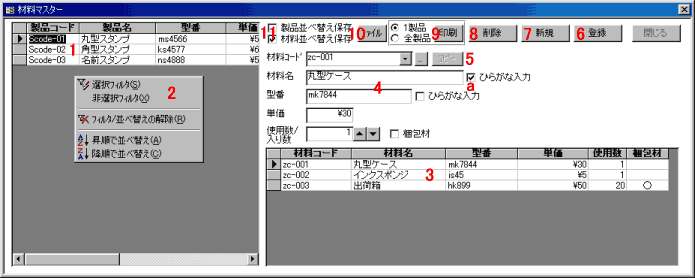
5の[コピー]画面
1.登録済み製品リスト
2.上の製品に使用されている材料リスト
このリスト上でクリックし、スペースキーを押すとカーソルがある1個の材料がコピーされます。
3.材料リストの全てがコピーされます。
4.上下リストの高さを変更します。
5.表上を右クリックで並び替え・抽出メニューが表示されます。
チェックすると、この並び替えを記憶し、次回反映します。
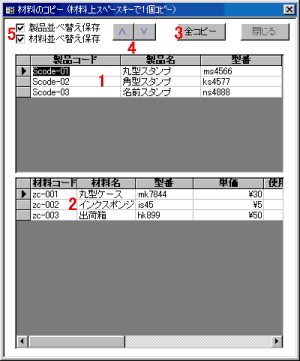
 Home
Home  製造生産3
製造生産3  目次へ
目次へCopyright(C) FeedSoft